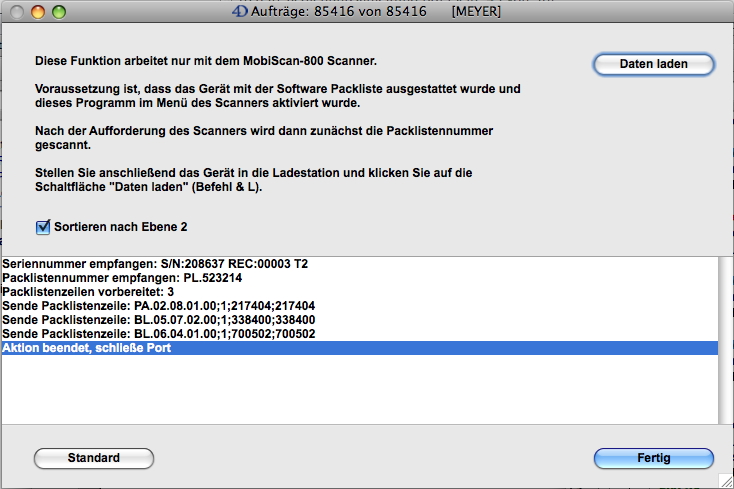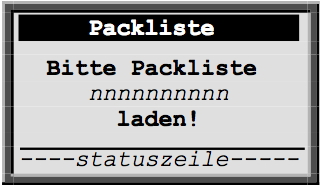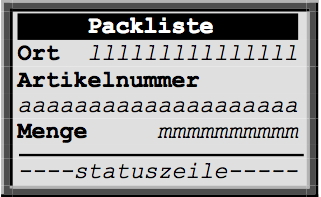Update 8.2.020

Packlisten auf MobiScan 800 übertragen
Für den MobiScan-800 Scanner wurde eine Software geschrieben die den Inhalt einer Packliste aufnehmen und den Mitarbeiter dann zu den einzelnen Lagerorten führen kann. Der Mitarbeiter scannt den Lagerort oder den Artikel und bekommt anschließend die nächste Position angezeiget. Sind alle Positionen der Packliste erledigt erfolgt eine akustische und visuelle Bestätigung.
Informationen zum Scanner und zur Software erhalten Sie bei FUCHS EDV.
Ablauf Packlisten übertragen
- Scanner zeigt "Bitte Packlistennummer scannen"
- Mitarbeiter scannt die Packlistennummer auf der Packliste
- Scanner zeigt "Bitte Packiste PL.xxxxx laden!"
- Mitarbeiter stellt den Scanner in das Ladegerät am Rechner und ruft die Funktion "Packliste in Scanner laden" in der Auftragsliste (Menü Spezial) auf
- deLUXE fragt die gescannte Packlistennummer ab und sucht die Positionen der Packliste
- deLUXE sortiert die Positionen nach Lagerort und sendet die Zeilen an den Scanner
- Scanner zeigt "Packliste geladen" und anschließend die erste Position
- Mitarbeiter geht zum Lagerort und scannte den Lagerort oder die Artikelnummer oder den Barcode des Artikels (die Menge spielt bei dieser Kontrolle keine Rolle).
- Der Scanner zeigt die nächste Position bis keine offenen Positionen mehr vorhanden sind
- Der Scanner gibt ein akustisches Signal und zeigt "Packliste abgearbeitet"
- Der Scanner zeigt anschließend wieder die Aufforderung "Bitte Packlistennummer scannen" und der Ablauf beginnt erneut.
Dialog Packliste in Scanner laden
Die Funtion kann nur aufgerufen werden, wenn zuvor in den Scanner Einstellungen (im Bereich Lieferscheine) der Scannertyp auf MobiScan-800 gesetzt wurde. Andere Scanner können die Funktion nicht nutzen, da auf dem Scanner eine entsprechende Software installiert werden muss.
Mit der Schaltfläche "Daten laden" starten Sie die Abfrage der mit dem Scanner gescannten Packlistennummer.
Die Option "Sortieren nach Ebene 2" ignoriert die erste Ebene des Lagerortes (z.B. "HA." für Hauptlager). Diese Option kann sinnvoll sein, wenn auf der gleichen Fläche zwei Lager übereinander angelegt wurden.
Anzeigen auf dem MobiScan 800
Nach Programmstart werden Sie aufgefordert eine Packlistennummer zu scannen.
Nach gescannter Packlistennummer stellen Sie das Gerät in die Ladestation und rufen die Funktion "Packliste in Scanner laden" auf.
Nachdem die Packliste erfolgreich an den Scanner übertragen wurde, erscheint die erste Position auf dem Display.
Die weiteren Schritte entnehmen Sie bitte dem Ablauf oben.